In meinem heutigen Blogartikel möchte ich Dir mein erstes Trainingsvideo vorstellen. In diesem Video geht es darum, wie Du mit Goolux24 und Google Analytics einen Splittest einrichten kannst. Anhand diesem A-B-Test wirst Du herausfinden können, welche Variante Deiner Landingpage mehr Leads generiert. Somit hast Du die Möglichkeit Deine Landingpage stetig zu optimieren und weitaus mehr Leads zu gewinnen als bisher.
Welche Voraussetzungen müssen für diesen Test erfüllt sein?
Du benötigst mindestens zwei unterschiedliche Varianten Deiner Landingpage bei Goolux24. Am Besten hast Du eine originale Landingpage und dazu erstellst Du eine Variante #1. Diese neue Variante sollte sich nur minimal vom Original unterscheiden. Du könntest zum Beispiel die Überschrift oder den Text ein wenig ändern oder einfach nur ein einziges Element austauschen. Damit kannst Du nach diesem Test wunderbar sehen, welche von den beiden Landingpages besser konvertiert.
Außerdem benötigst Du ein Google Benutzerkonto, um den Dienst Google Analytics verwenden zu können. Du kannst diesen Dienst von Google kostenlos nutzen.
Google Analytics konfigurieren
Zuerst brauchst Du natürlich eine neue Web-Property für Deine Landingpage, dazu gehst Du in Deinem Google Analytics Benutzerkonto auf „Verwalten“ und erstellst unter „Property“ eine neue Web-Property mit dem Namen Deiner Kampagne oder dem Deiner Landingpage. Bei „Webseite-URL“ gibst Du die URL zu Deiner originalen Landingpage ein. Danach stellst Du nur noch Deine Branchenkategorie und die Zeitzone für Berichte ein und kannst sofort Deine neue Tracking-ID mit einem Klick auf den entsprechenden Button abrufen. Deine Tracking-ID wird in etwa so aussehen UA-XXXXXXX-X und befindet sich später ebenfalls in Deinem Tracking-Code, den Du im Menü unter „Tracking-Informationen“ findest. Diesen Code kannst Du schonmal in die Zwischenablage kopieren, weil wir ihn später bei Deiner Landingpage in den entsprechenden Bereich kopieren müssen. Damit hast Du die Grundvoraussetzungen für das Tracking und den Splittest geschaffen.
Nun wollen wir einen neuen A-B-Test anlegen. Dazu klickst Du am Besten von der Startseite aus auf „Alle Website-Daten“ von der gerade erstellten Tracking-ID und Du landest in der Zielgruppenübersicht. Um einen neuen Test anlegen zu können, klickst Du im Menü auf „Verhalten“ und danach auf „Tests“. Hier kannst Du über den Button „Test erstellen“ einen neuen A-B-Test anlegen. Diesen Test gibst Du jetzt einen beliebigen Namen, als Ziel kannst Du Seitenaufrufe auswählen. Den Prozentsatz des Traffics, welcher getestet werden soll, können wir auf 100% stehen lassen. Benachrichtigungen habe ich deaktiviert. In den erweiterten Optionen kannst Du den Traffic gleichmäßig über alle Varianten verteilen, sofern gewünscht und weiter zum nächsten Schritt.
Im zweiten Schritt geben wir die URL der originalen Landingpage in das Feld „Webseite für Test (Originalseite)“ ein und vergeben einen Namen für diese Seite. Danach geben wir die URL der zweiten Landingpage in das Feld „Webseite für Test (Variante 1)“ ein und vergeben ebenfalls einen Namen für diese Seite. Nun könnten noch weitere Varianten hinzugefügt werden, uns reicht für den Anfang allerdings ein Splittest mit nur zwei Landingpages. Nun kannst Du weiter zum nächsten Schritt.
Ein Tipp für die URL Eingabe:
Nutze auch bei Goolux24 einen Tracking-Code, damit Du später die Leads besser zuordnen kannst. Wie Du bei Goolux24 einen Tracking-Code erstellst, kannst Du HIER in meinem Blogartikel nachlesen.
Bei Schritt Nr. 3 können wir den Testcode einrichten, welchen wir später bei den Goolux24 Landingpages einfügen werden. Ich habe mich dafür entschieden den Code manuell einzufügen und wir kopieren den erstellten Code später in die Zwischenablage. Du lässt am Besten diese Webseite noch als Tab geöffnet. Nun konfigurieren wir nämlich unsere Landingpages bei Goolux24 und wechseln den Tab.
Goolux24 Landingpages konfigurieren
Dazu loggen wir uns in den internen Bereich von Goolux24 ein, gehen zu den Webseiten und danach zu „Aktive Seiten“. Jetzt suchen wir die originale Landingpage heraus und klicken auf Einstellungen. Danach können wir den Google Tracking-Code, welcher sich noch in der Zwischenablage befinden müsste, in das Feld „Eigener Code (z.B. Analytics)“ einfügen und klicken anschließend auf „Speichern“. Den gleichen Tracking-Code fügst Du bei der Landingpage Variante #1 an der gleichen Stelle ein und speicherst danach diese Einstellung. Jetzt müssen wir nochmal zurück zu Google Analytics.
Wir sollten natürlich noch den vorhin erstellten Skriptcode in die Seite einfügen. Dazu kopieren wir den kompletten Testcode von Google Analytics, fügen ihn in das „Eigener Code“ Feld bei Goolux24 auf der originalen Landingpage ein und speichern diese Änderung ab. Du solltest allerdings darauf achten, dass der Testcode vor dem Tracking-Code steht, ansonsten wirst Du später eine Fehlermeldung von Google bekommen.
Deine Landingpages sind ab jetzt für den Splittest vollständig konfiguriert und wir gehen noch ein letzten Mal zurück zu Google Analytics, um die Konfiguration zu überprüfen. Dazu klicken wir auf den Button „Nächster Schritt“ und Du gelangst zum vierten und letzten Punkt. Die Testcode-Überprüfung wird sofort gestartet und Dir wird nach kurzer Zeit ein Ergebnis angezeigt. Gibt es keine Fehlermeldung, sind die Seiten korrekt eingerichtet und wir können den Test starten. Dadurch haben wir die Konfiguration für den Splittest erfolgreich abgeschlossen.
Bei mir hat die Überprüfung folgendes Ergebnis angezeigt:
Original: Testcode nicht im -Abschnitt
Variante 1: Google Analytics-Code gefunden
Warum Google mir hier eine Warnung anzeigt weiß ich leider nicht. Die Konfiguration funktioniert problemlos und sobald ich den Tracking-Code und den Testcode in der Reihenfolge tausche, gibt mir Google die Fehlermeldung aus, dass die Reihenfolge falsch wäre. Also findet Google meinen Testcode eigentlich schon. Ich war anfangs etwas verunsichert wegen dieser Warnung aber mein Splittest funktioniert trotzdem.
Wie kannst Du den Splittest jetzt testen?
Du rufst ganz normal über Deinen Internet Browser die originale Landingpage auf und durch den eingerichteten Splittest bei Google Analytics wird automatisch entweder die originale Landingpage oder die Landingpage Variante #1 angezeigt. Du kannst dies selbst ausprobieren und direkt sehen, welche Landingpage bei Dir angezeigt wird. Danach gehst Du an einen anderen Computer oder nutzt einen zweiten Internet Browser und dort müsste nun Deine zweite Landingpage angezeigt werden.
Demnach ist es ab jetzt Zufall, welche Landingpage Deine zukünftigen Besucher angezeigt bekommen und Du kannst daraus nach einer gewissen Zeit eine Auswertung erstellen. Dazu nimmst Du die einzelnen Klicks auf Deine Landingpages und stellst die daraus gewonnenen Leads gegenüber. Die bessere Landingpage behältst Du natürlich und erstellst davon eine neue Variante, die Du dann wieder mit dem Sieger aus dem ersten Splittest vergleichen kannst.
Ich freue mich natürlich, sofern ich Dir mit meinem Training helfen konnte. Wir sind nun am Ende angelangt und Du kannst jetzt das folgende Trainingsvideo von mir ansehen. Falls Du Fragen zum A/B Testing hast oder weitere Hilfe beim Einrichten benötigst, kannst Du mich gerne per E-Mail anschreiben oder kontaktiere mich via Skype und ich werde Dir meine Unterstützung anbieten.
Please accept YouTube cookies to play this video. By accepting you will be accessing content from YouTube, a service provided by an external third party.
If you accept this notice, your choice will be saved and the page will refresh.
Hast Du noch kein eigenes Goolux24 Benutzerkonto? Dann melde Dich JETZT HIER an oder klicke auf den folgenden Banner und erstelle noch heute Deine erste Landingpage. Lerne außerdem mit Hilfe von MEINLIFESTYLEBUSINESS.COM, wie Du im Internet Geld verdienen und Dir Dein eigenes Online Business aufbauen kannst. Melde Dich dafür JETZT HIER bei meinem kostenlosen Newsletter an und erhalte wertvolle Informationen per E-Mail und Zugriff auf ein spezielles Video für das perfekte Internet Lifestyle Business.
Viele Grüße
Sebastian Zehner

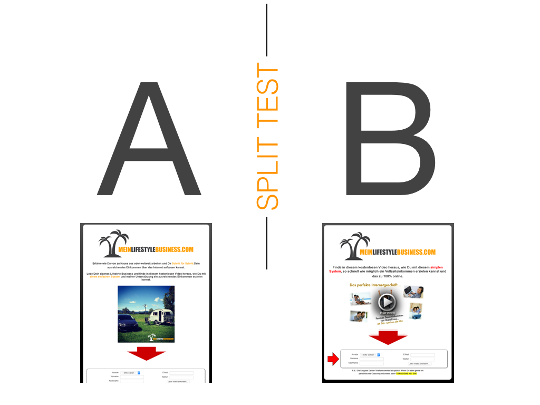

![[Tutorial] Wie Du ein Willkommen Video in einer Lightbox auf deinem Kalatu Blog einbindest](https://meinlifestylebusiness.com/wp-content/uploads/2015/09/Tutorial-Wie-Du-ein-Willkommen-Video-in-einer-Lightbox-auf-deinem-Kalatu-Blog-einbindest-500x383.png)
![[Tutorial] Google Fonts im Power Lead System einbinden und verwenden](https://meinlifestylebusiness.com/wp-content/uploads/2015/04/Tutorial-Google-Fonts-im-Power-Lead-System-einbinden-und-verwenden-500x383.png)
![[Tutorial] Wie Du eine Lightbox auf Deinem Kalatu Blog einrichtest](https://meinlifestylebusiness.com/wp-content/uploads/2015/04/Tutorial-Wie-Du-eine-Lightbox-auf-Deinem-Kalatu-Blog-einrichtest-500x383.png)
![[Tutorial] Wie Du eine Power Lead System Anmeldung auf Deutsch erstellst](https://meinlifestylebusiness.com/wp-content/uploads/2015/04/Tutorial-Wie-Du-eine-Power-Lead-System-Anmeldung-auf-Deutsch-erstellst-500x383.png)
![[Tutorial] Wie Du in wenigen Minuten mit dem Power Lead System Deine eigene digitale Business Card erstellst](https://meinlifestylebusiness.com/wp-content/uploads/2015/04/Wie-Du-in-wenigen-Minuten-mit-dem-Power-Lead-System-Deine-eigene-digitale-Business-Card-erstellst-500x383.png)
Super Beitrag. Splittesten ist eine geniale Methode mehr Leads bei gleichem Traffic zu generieren!!
[…] Training #1: Splittest für Goolux24 Landingpage einrichten […]